Wi-Fi относится к технологиям, которые сопровождают нас буквально повсюду. За день один пользователь может подключаться к десяткам беспроводных сетей. И практически в каждом случае требуется пароль. Невозможно запомнить всё. Но смартфон часто решает подобные задачи за пользователей. Хотя и он не застрахован от ошибок, поэтому стоит заранее изучить инструкции относительно этого вопроса. И разобраться в том, как посмотреть пароль от Wi-Fi на телефонах разных моделей.
Видео:Как УЗНАТЬ ПАРОЛЬ от Wi-Fi ? Сейчас Покажу ПРОСТОЙ СПОСОБ ✅Скачать

Пароль от Wi-Fi на телефоне без root прав
Установка прав суперпользователя — задача, с которой сейчас справится далеко не каждый. Тем более сложно сделать так, чтобы после подобного вмешательства операционная система и телефон продолжали стабильно работать. А вот способ просмотра паролей, где root права не нужны, подходит буквально каждому, даже если он не разбирается в том, как устроена сеть, как обеспечивается её безопасность.
Достаточно зайти в настройки роутера, а там уже посмотреть, какой пароль используется.
Чаще всего адреса у роутеров стандартные — 192.168.0.1 или 192.168.1.1, как и доступ Wi-Fi. Но цифровая комбинация может отличаться в зависимости от модели, с которой пользователь имеет дело.
Обычно вся необходимая информация указывается на корпусах роутеров, либо на упаковках от них. Там есть специальные наклейки с адресом входа в панель управления администратора. Узнать пароль от Wi-Fi на телефонах тоже не так сложно.
Указанную комбинацию цифр или один из существующих аналогов вводят в браузере, после чего при правильной схеме появляется панель авторизации в личном кабинете. Там тоже может храниться индивидуальная информация.
После надо выполнить ещё несколько простых действий:
- Открыть вкладку «Настройки».
- Зайти в раздел, посвящённый Вай-Фаю. Иногда пользователям предлагают выбрать пункт меню «Беспроводная сеть» или «Беспроводной режим». Это и есть точка Вифи.
- После этого надо найти точку доступа. Иногда их две, одна на 2.4G, а вторая на 5G.
- Обязательно появится пункт, посвящённый паролю. Чтобы увидеть комбинацию из цифр и символов, которая используется в конкретном случае, нажимают на значок глаза.
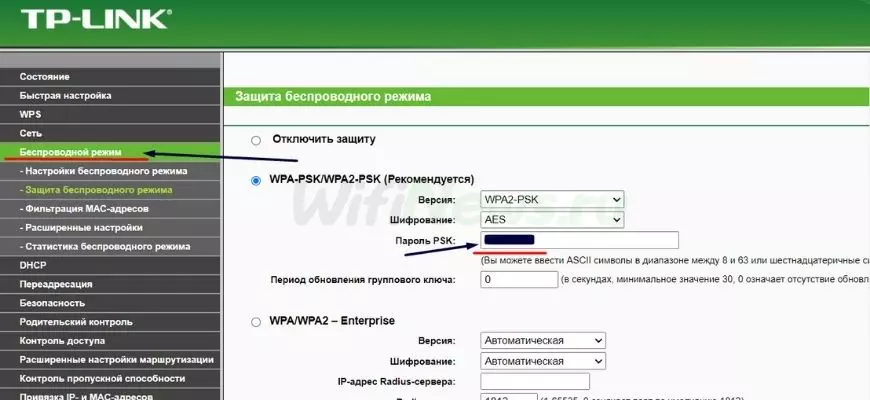
Лучше записать это сочетание или отдельно его запомнить. Тогда в будущем не придётся снова открывать настройки роутера. Универсальный способ получить пароли от Вай Фая на телефоне, который используют и на обычных компьютерах.
Видео:Забыли пароль от Wi-Fi ? Сейчас ПокажуСкачать

Самый простой способ для Android 10 и выше
Есть и другая инструкция относительно того, как узнать пароль от Wi-Fi:
- Через настройки телефона или любого другого устройства заходят в раздел, посвящённый Вай-Фай.
- Далее нажимают на строку с интересующим подключением, сохранённым на гаджете. На следующем экране появляется QR-код. Именно тут в зашифрованном виде содержатся сведения о типе защиты сети, пароле и имени.
- Иногда пароль и имя сети указывают открыто, прямо под самим QR-кодом. Способов подключения всегда несколько.
- Остаётся смотреть на результат. Телефоны Самсунг и Xiaomi тоже допускают такой способ.
Пароль от Wi-Fi на Андроид получают примерно одинаковыми действиями вне зависимости от используемой модели.
Видео:Как посмотреть пароль Wi-Fi на Android — 3 способаСкачать

Как посмотреть сохранённый пароль от WI-FI на Android
На каждом телефоне есть проводник или хранилище, либо диспетчер файлов, установленные по умолчанию. Через эти программы тоже можно узнать ключ безопасности.
- Сначала заходят в программу-проводник.
- Переходят к разделу с внутренней памятью телефона, с которой связана файловая система.
- В поисковой строке вводят следующий путь: «/data/misc/wifi/».
- Откроется список, в котором надо выбрать файл wpa_supplicant conf. Если именно этот вариант документа не найден, стоит попробовать поискать другие файлы, расширение которых обозначается как conf.
- Файл открывают, используя стандартный редактор. После небольшого пролистывания вниз наверняка появится строка «psk=*». В ней и указывают пин-код для конкретной сети.
Это ещё один вариант для тех, кому важно отыскать пароль WiFi, вспомнить правильные сочетания.
С помощью сторонних приложений
Сторонние приложения тоже позволяют просматривать конфигурации, которые пользователь применяет для своей сети и входа. Благодаря таким решениям можно не тратить время на самостоятельный поиск файлов. Вся информация выводится автоматически, часто оформляется в виде таблиц на мобильный телефон, работающий на Android.
Один из примеров — WiFi Key Recovery. Сразу после открытия приложения в главном окне отображаются сведения, связанные с производителями смартфона, точным временем последнего обновления конфигурационных файлов. Подробно описывается и подключение к интернету. Для этого достаточно использовать для поиска имеющееся текстовое поле, не нужны никакие дополнительные коды.
Видео как посмотреть пароль на Android приложение с google.play — WiFi Key Recovery
https://youtu.be/064qLT0e-wI
Другая известная программа — WiFi Recovery. Она собирает все данные, которые были сохранены в телефоне. Потом их выдают пользователю, перед ним представляется аккуратный и структурированный список.
Через Recovery запускаем утилиту и используем её функции в следующем порядке:
- Запуск программы для мобильника вместе с первоначальной настройкой. На это уходит всего несколько секунд.
- Далее программе надо разрешить доступ к местоположению и файловой системе.
- Пользователь открывает вкладку Scanned Wi-Fi. Здесь показаны названия сетей, к которым сотовый недавно подключался.
- Если подключение к одной из точек доступа уже есть, рядом с ней появляется значок Show PWD. Иногда эта функция называется password key show.
- После нажатия по этой иконке появится ключ. В графе PASS можно узнать, какой именно используется пароль, с которым работает та или иная точка доступа.
Приложение отличается простым и понятным интерфейсом, с которым разберётся буквально каждый. Для восстановления старых паролей нужен раздел «Сохранённые Сети».
Наконец, третье полезное приложение — WiFi Pass Recovery. Она работает по такому же общему алгоритму, что и другие программы, указанные ранее. Достаточно нажать по названию сети, чтобы все данные отобразились. Где посмотреть информацию, разберётся любой пользователь. Список с результатами поиска доступен и понятен каждому.
Видео как посмотреть пароль на Android приложение с google.play — WiFi Pass Recovery
https://youtu.be/Q3Dj4UIbl_s
Функция поделиться WiFi на смартфонах
Этот вариант актуален для телефонов Xiaomi.
Нужно просто зайти в настройки WiFi и нажать на сеть, к которой подключен телефон. Откроется окно, где изображён QR-код. Его сканируют на другом телефоне, а потом соглашаются с подключением к беспроводной сети. Для компьютера настройка выполняется в другом порядке.
Видео:Как узнать Пароль Любого WiFi 🔥 Что Если Забыл Пароль Wi-Fi 🔥 Подключиться к Вайфай Без Пароля 🔥Скачать

Если всё-таки не получилось
Существуют альтернативные методы для тех, у кого возникают сложности с root правами и другими вариантами, описанными выше. Времени потребуется много, как и усилий. Поэтому подобные решения оставляют только на крайний случай. Хотя найти пароль так тоже можно.
Сброс настроек роутера
Как вариант — ввод стандартных комбинаций, указанных на нижней части маршрутизатора. Эти данные устанавливает сам производитель, меняют их далеко не всегда. Пример — логин admin, пароль такой же.
Если и после этого ничего не получилось — то приходится сбрасывать устройство до заводских настроек. Для этого используют кнопку Reset, находящуюся на задней панели роутера, обычно рядом с кнопкой включения. На эту кнопку нажимают тонким, но не острым предметом, в таком положении держат 5-10 секунд.
После этого устройство само восстановит заводские настройки, сохранённые пароли пропадают. В них можно будет попасть, просто выбирая данные с наклеек. Дальнейшие действия по установке конкретных параметров зависят от данного роутера и его производителя. На официальных сайтах они обычно размещают инструкции. E-mail пользователю вводить не потребуется.
Видео:КАК ПОДКЛЮЧИТЬСЯ к любому Wi-Fi без пароля? СЕКРЕТНАЯ опция AndroidСкачать

Заключение
Существует несколько способов для тех, кому надо узнать пароль от Wi-Fi на телефоне Android. С этой операционной системой работать проще всего. Некоторые из предложенных приложений и вариантов требуют использование рут-прав, но можно обойтись и без них. Сброс настроек маршрутизаторов допустим, но это крайнее решение. Тогда придётся настраивать устройство заново полностью. Лучше сразу записывать пароли от вайфай и хранить их отдельно, чтобы в дальнейшем подобных ситуаций не возникало. На этом статью можно считать законченной. Надеюсь, было полезно. Оставляйте свои комментарии.
🎬 Видео
Как можно УЗНАТЬ ПАРОЛЬ от Wi-Fi на Android Телефоне ? Сейчас Покажу ПРОСТОЙ СПОСОБ 💥Скачать

Как Посмотреть пароль от Своего Wi-Fi на Андроид #shortsСкачать

Как узнать пароль от wifi к которому подключен телефон андроидСкачать

Как вытащить пароль от WiFi из QR кодаСкачать

Как узнать ПАРОЛЬ от любой WI-FI сети на вашем смартфоне !Скачать

Как посмотреть пароль WiFi на AndroidСкачать

Как посмотреть пароль от своего WI FI на телефоне?Скачать

Как узнать пароль от wi-fi ? #рилс #продажи #маркетингСкачать
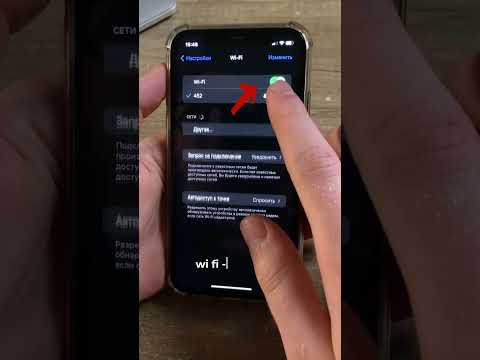
Как поменять пароль от точки доступа на Андроиде / Пароль раздачи интернета AndroidСкачать
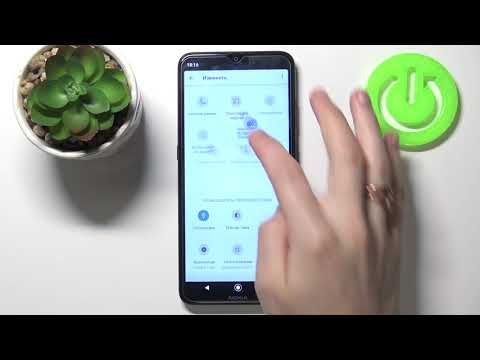
Как узнать пароль от своей точки доступа на Андроид телефонеСкачать
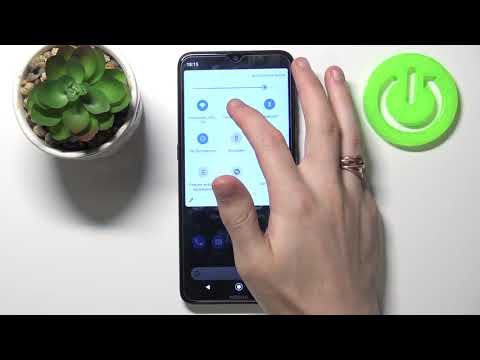
Как зайти в настройки роутера через телефон: с любого Android в любой маршрутизаторСкачать

Где хранятся пароли от WiFiСкачать

Как с телефона посмотреть кто подключен к Wi Fi роутеруСкачать

Как поменять пароль и имя WiFi c телефонаСкачать

Как ЗАЙТИ в НАСТРОЙКИ РОУТЕРА с ТЕЛЕФОНА Как Узнать Поменять ПАРОЛЬ Wi FI и Как Поменять КАНАЛ wi-fiСкачать





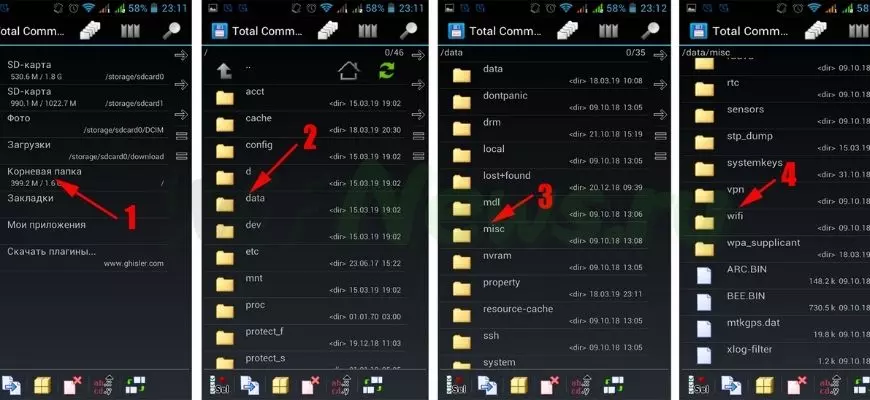
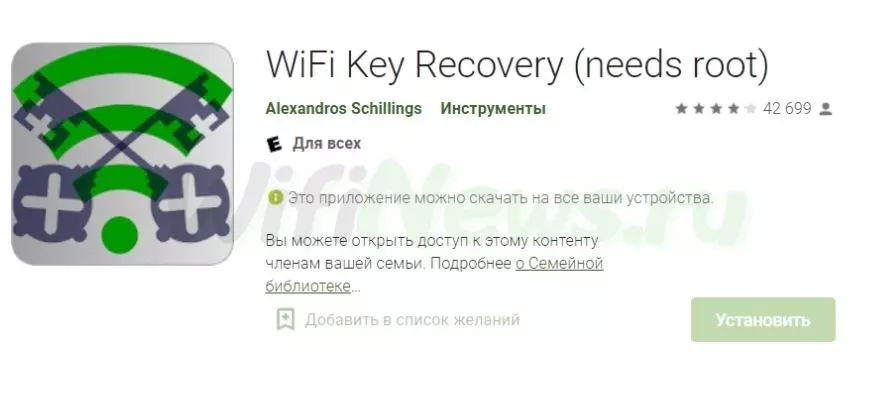
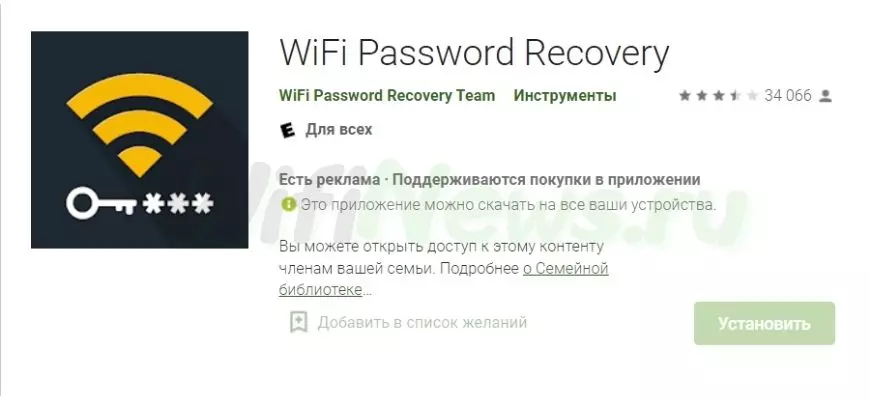








Отличная статья! А главная полезная. Помню как-то перерыл пол интернета в поиске данной информации!
Отличная статья! Постоянно забываю пароль и начинаются бесконечные поиски. Столько времени уходит. Спасибо автору!